So organisieren Sie Ihre iPhone-Fotos mit Alben
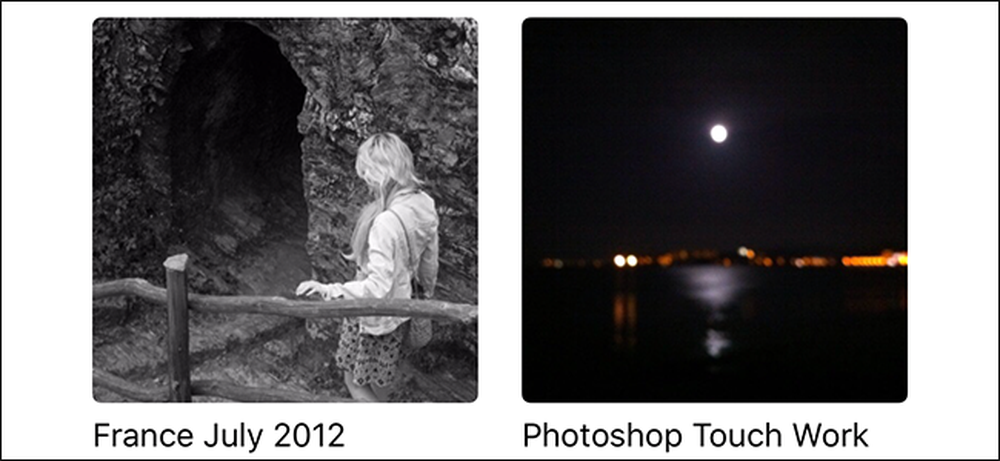
Im Laufe der Zeit hat sich die Camera Roll Ihres iPhones wahrscheinlich gefüllt, was das Auffinden von Bildern erschwert. Sie können dieses Problem lösen, indem Sie Ihre Lieblingsfotos in Alben zusammenstellen. Hier ist, wie es geht.
Alben erstellen und Fotos hinzufügen
Die Registerkarte "Alben" in der iOS-Fotos-App enthält alle Ihre Alben. iOS erstellt einige Alben automatisch für Sie - beispielsweise die Alben Selfies und Slo-Mo. Einige Apps, wie WhatsApp oder Instagram, erstellen auch ein eigenes Album für Fotos, die Sie mit diesen Apps aufnehmen.
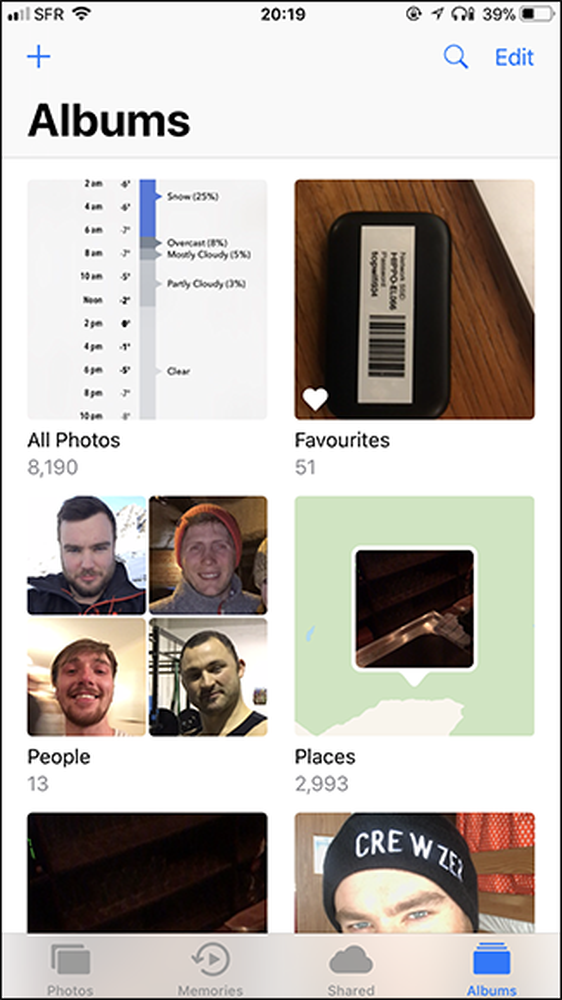

Um ein neues Album auf der Registerkarte "Alben" zu erstellen, tippen Sie auf das + -Symbol in der oberen linken Ecke. Geben Sie dem neuen Album einen Namen und tippen Sie anschließend auf die Schaltfläche "Speichern".
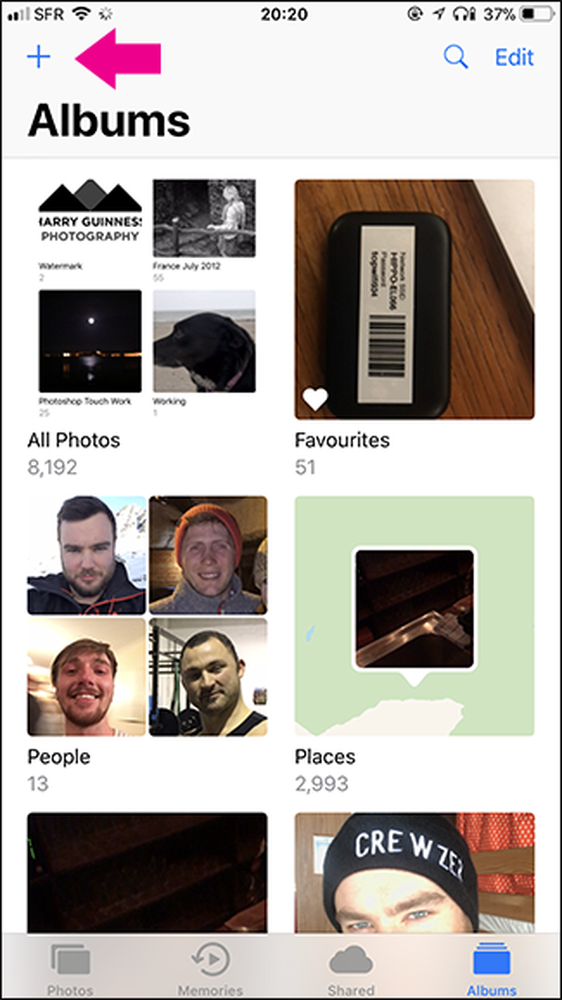

Wählen Sie anschließend die Fotos aus, die Sie zum Album hinzufügen möchten, und tippen Sie anschließend auf die Schaltfläche „Fertig“.

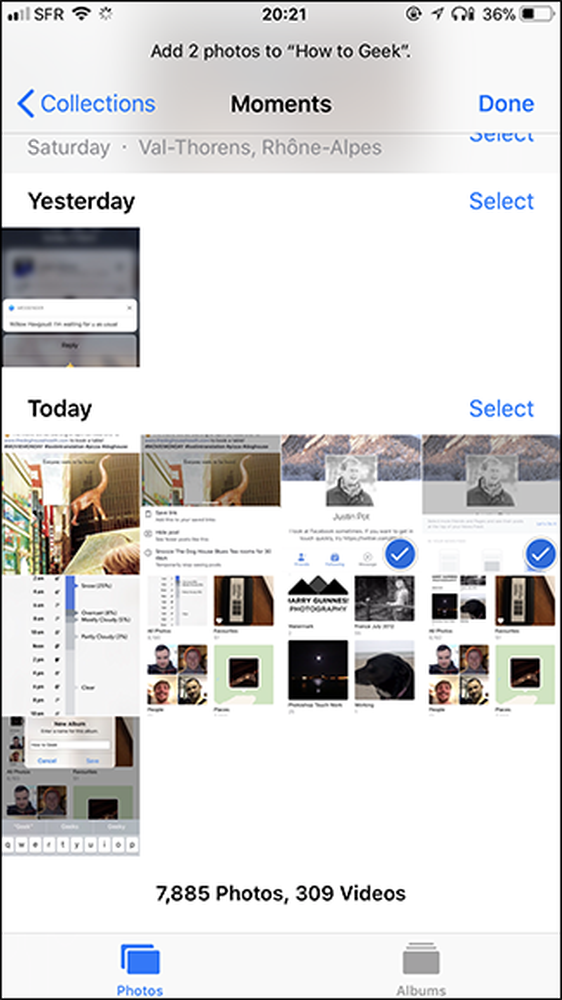
Dadurch wird das neue Album erstellt und die Fotos hinzugefügt.
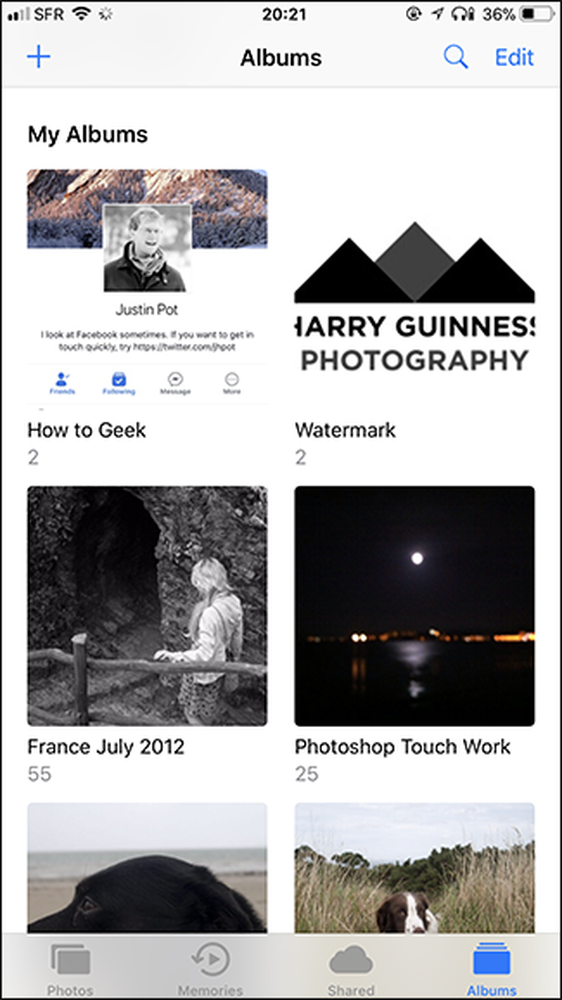
Sie können Fotos auch aus der Camera Roll direkt in ein vorhandenes Album einfügen. Tippen Sie oben rechts auf "Auswählen" und wählen Sie dann die Fotos aus, die Sie zu einem Album hinzufügen möchten.

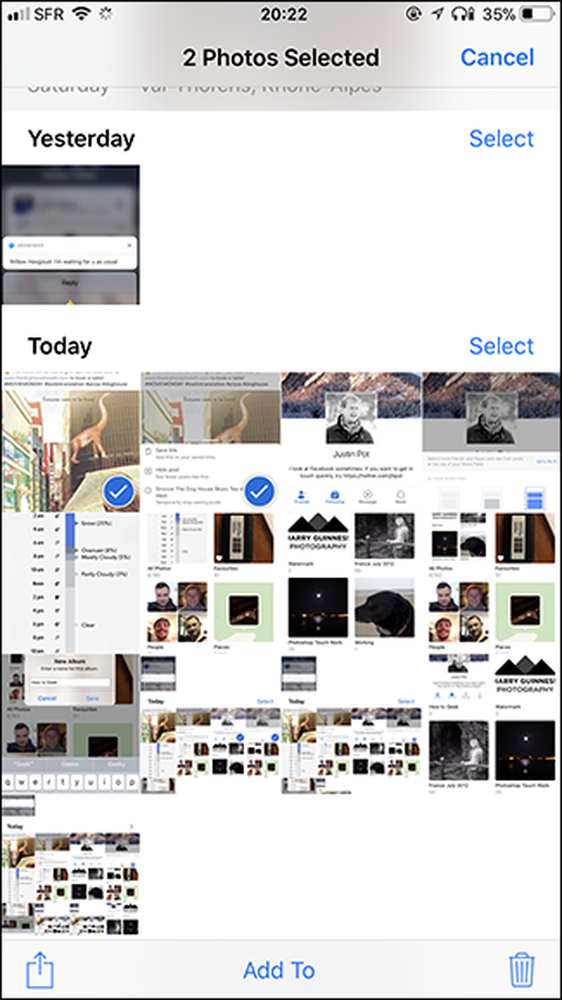
Tippen Sie unten auf die Schaltfläche "Hinzufügen" und wählen Sie das Album aus, zu dem Sie sie hinzufügen möchten.

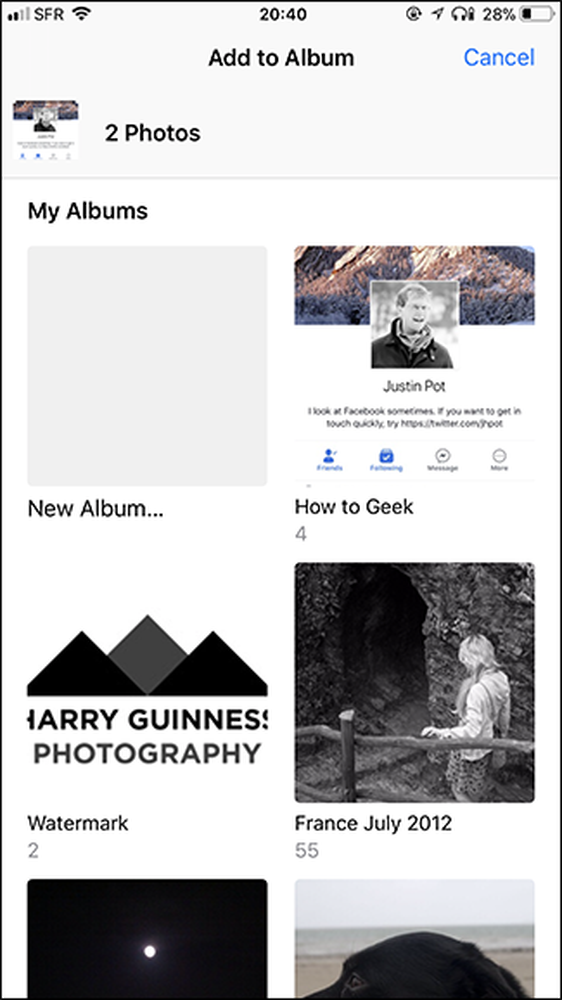
Fotos und Alben löschen
Um ein Fotoalbum zu löschen, navigieren Sie zur Registerkarte “Alben”, tippen Sie auf die Option “Bearbeiten” und dann auf das rote Symbol oben links in dem Album, das Sie löschen möchten.
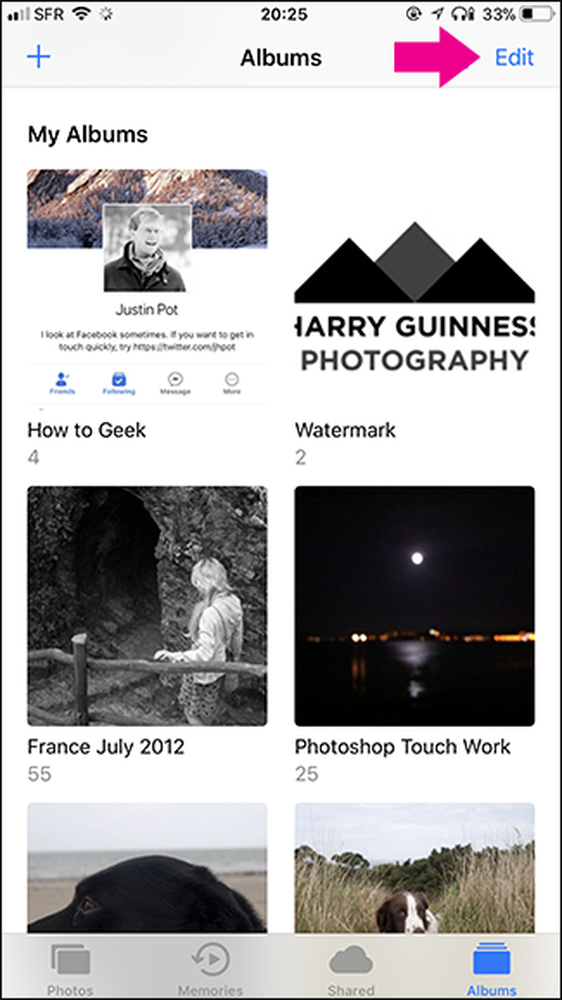

Tippen Sie anschließend auf "Album löschen", um es zu entfernen. Das macht nicht Löschen Sie alle Fotos im Album. Diese Fotos werden einfach nicht mehr in diesem Album gruppiert.
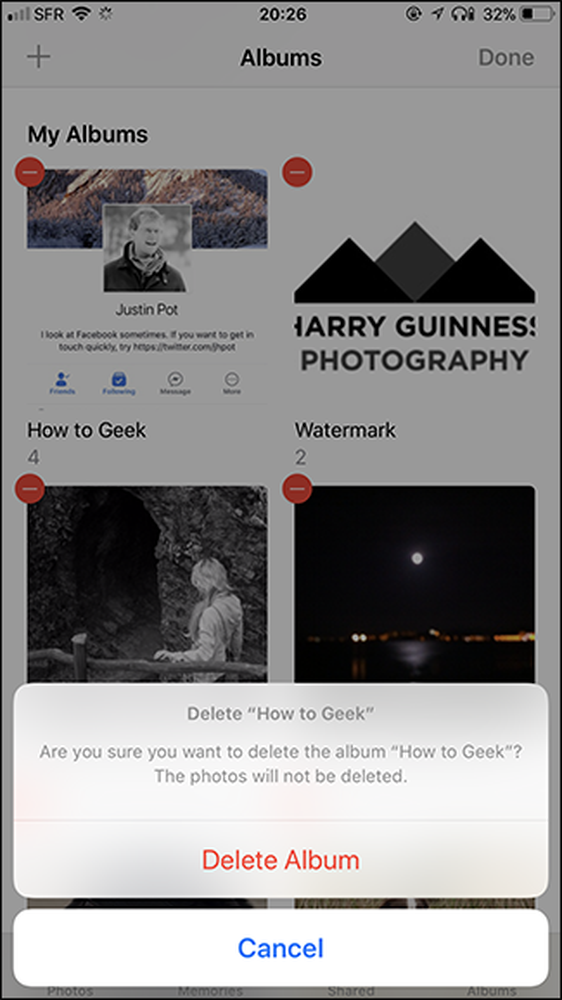
Um stattdessen ein einzelnes Foto zu löschen, öffnen Sie das Album, tippen Sie auf die Option „Auswählen“ und anschließend auf das Foto, das Sie löschen möchten.
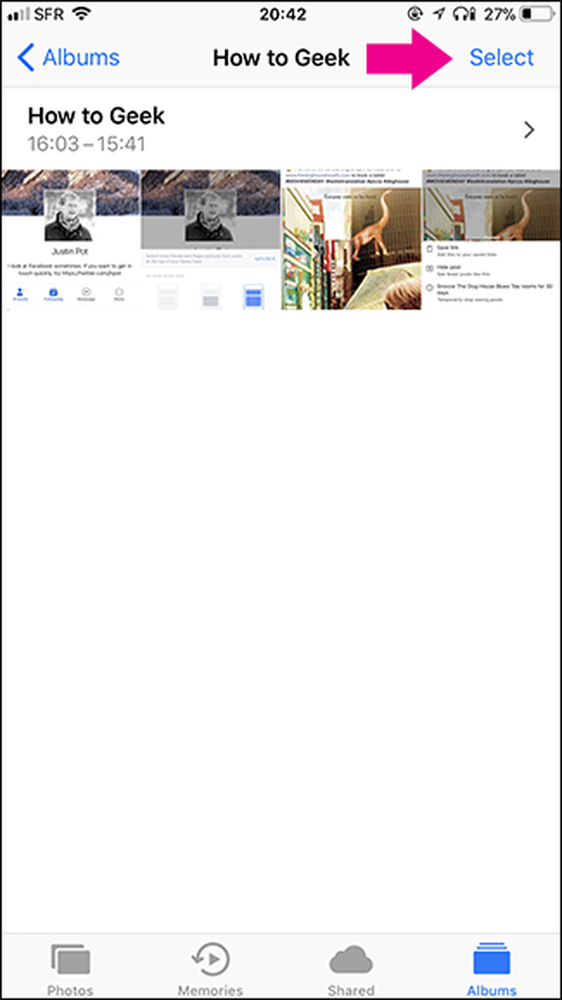
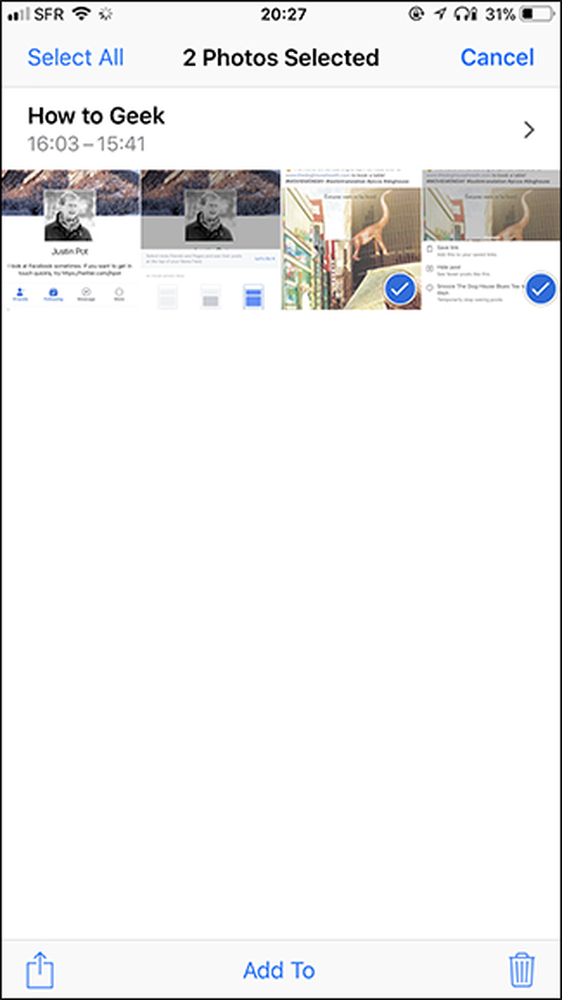
Tippen Sie auf das Papierkorbsymbol in der unteren Ecke. Daraufhin werden zwei Optionen angezeigt: „Aus Album entfernen“ und „Löschen“. Wählen Sie die gewünschte aus.
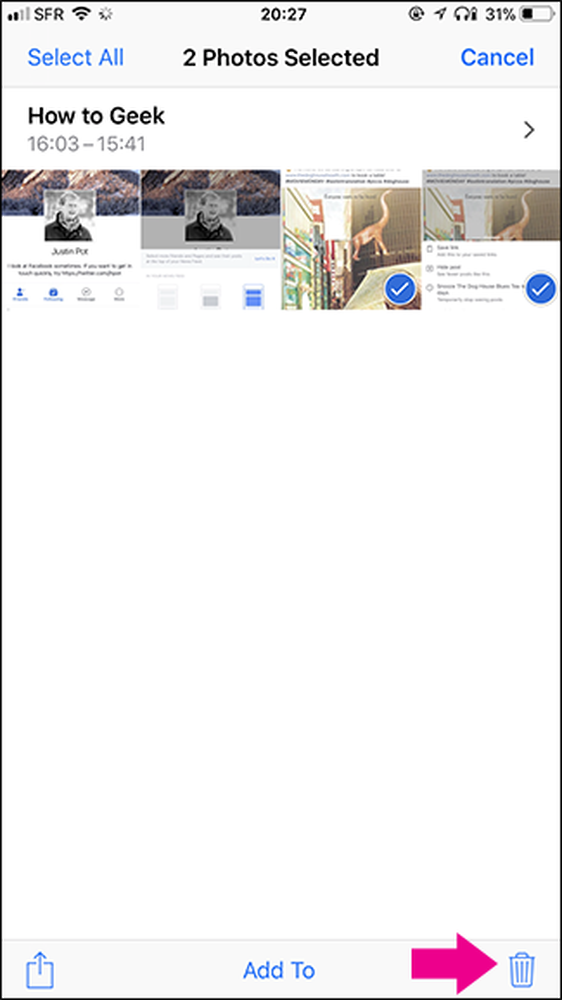
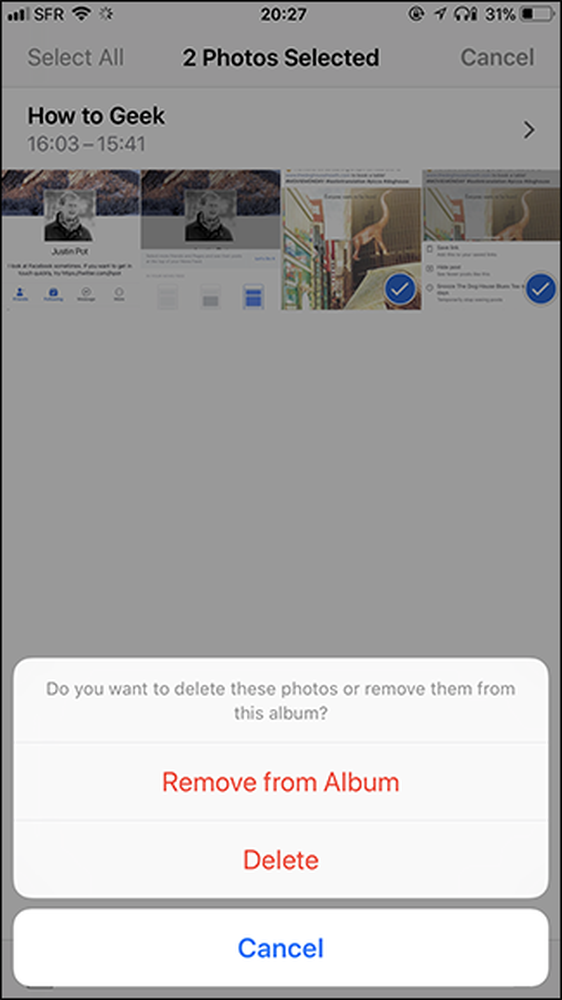
Was können Sie sonst noch mit Fotoalben tun?
Nachdem Sie Ihre Fotos nun in Alben zusammengefasst haben, können Sie noch mehr damit tun. Sie können sie in „Erinnerungen“ umwandeln, um sie leichter zu zeigen oder sogar gemeinsam genutzte iCloud-Alben mit Ihren Freunden oder Ihrer Familie zu erstellen.




